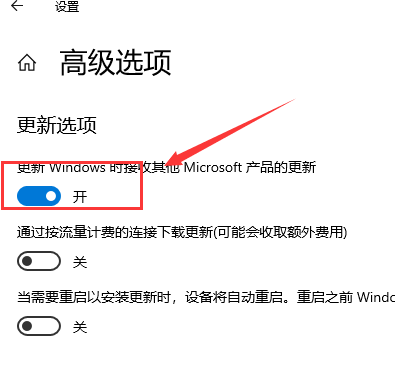当前位置>
系统教程>
Win10自动更新怎么打开?Win10自动更新打开的方法
Win10自动更新怎么打开?Win10自动更新打开的方法
发布时间:2022-09-05
作者:admin
来源:系统之家官网
现在有很多用户在使用电脑的时候都会先去关闭其自动更新功能,这也是为了电脑系统可以处于自己所习惯的状态,但也有小伙伴正在使用一段时间之后想要重新开启这个功能,那么要如何去操作呢?下面就一起来看看开启的方法吧。

Win10自动更新打开的方法
1、点击电脑左下角,找到并点击设置。
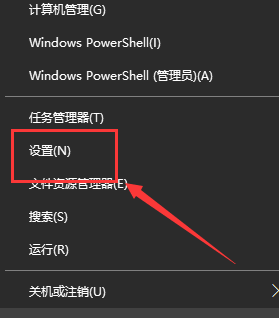
2、点击进入更新与安全。
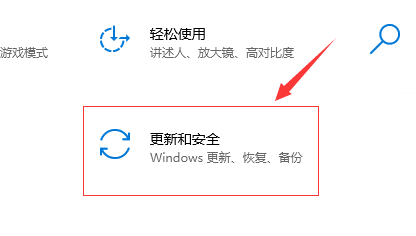
3、点击Windows更新。
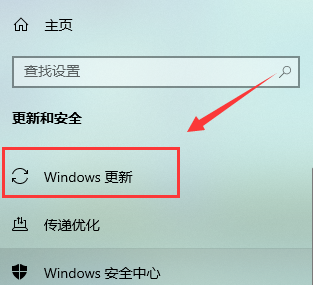
4、点击高级选项
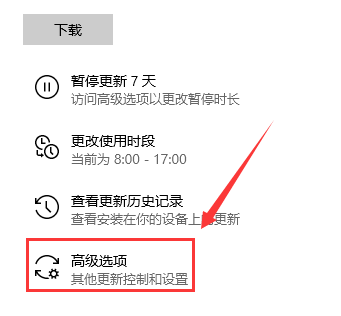
5、选择打开更新